Guía de Instalación Router WiFi 5
Guía de instalación
Equipo para Fibra Óptica
Contenido de la caja
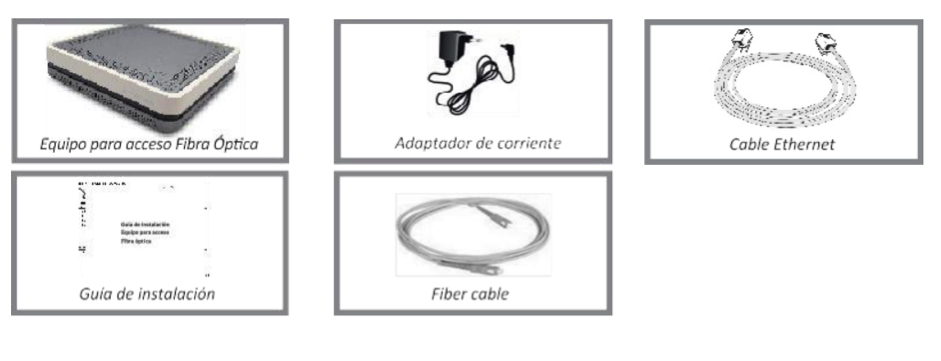
1. Instalación y conexión
Conectá el cable de Fibra Óptica al puerto Fibra Óptica del equipo (1) y, a continuación, el otro extremo a la roseta de Fibra Óptica de tu hogar.
Usá un cable de teléfono para conectar el puerto Telf del equipo (2) con una roseta de teléfono de tu hogar (si solo usás teléfono fijo, podés enchufarlo directamente al puerto Telf del equipo en lugar de usar la roseta).
Enchufá el adaptador de corriente a la red eléctrica y al conector del equipo, puerto DC-12V-2A (3).
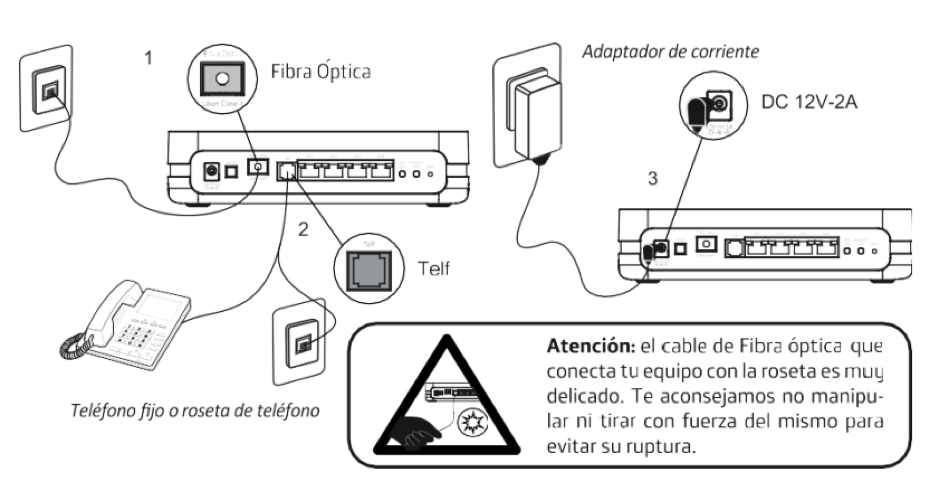
2. Encendido del equipo para el acceso de Fibra Óptica
Prendé el equipo para acceso Fibra Óptica pulsando el interruptor situado en la parte posterior en posición ON.
|
Led router |
Estado |
Descripción |
|
Telf (ícono teléfono) |
Azul (encendido) |
Teléfono registrado en el servidor. Servicio disponible. |
|
WiFi (ícono antena) |
Azul (encendido) |
Interfaz WiFi habilitado y funcionando correctamente. |
|
WiFi Plus (ícono antena+) |
Azul (encendido) |
Interfaz WiFi Plus habilitado y funcionando correctamente. |
|
Internet (ícono mouse) |
Azul (encendido) |
Existe conexión a internet. |
Los routers proporcionados por Movistar están optimizados para que puedan establecer la conexión a internet sin necesidad de configuraciones adicionales.
Movistar puede realizar automáticamente, en cualquier momento, especialmente en la primera instalación, una actualización remota del software de tu equipo para ofrecerte un mejor servicio y funcionamiento. Durante dicho proceso los LEDs parpadearán y después de unos minutos los indicadores luminosos se quedarán como en la tabla anterior si todo ha funcionado correctamente.
Si se enciende una luz roja, significa que hay un funcionamiento anormal del equipo. Si es así te recomendamos que apagues y enciendas el equipo (tranquilo porque no perderás la configuración de tu red). Si el problema persiste puedes realizar un reset a valores de fábrica.
Atención: en ningún caso apagues el equipo ni lo desconectes del enchufe mientras se realiza dicha actualización, ya que podrías dañar el sistema.
3. Conectá tus dispositivos
Podés conectar tus dispositivos mediante cable Ethernet y también mediante red inalámbrica (WiFi). Si el ordenador o dispositivo no tiene WiFi podrás utilizar el cable Ethernet.
3.1. Conexión mediante cable Ethernet
Conectá un cable Ethernet (te suministramos uno amarillo junto al equipo) a la entrada Ethernet del dispositivo que querés conectar y, a continuación, a uno de los puertos del equipo acceso Fibra Óptica.
Cuando prendas tu dispositivo u ordenador, el indicador luminoso del puerto Ethernet se iluminará en verde indicando que la conexión es correcta y parpadeará si existe actividad.
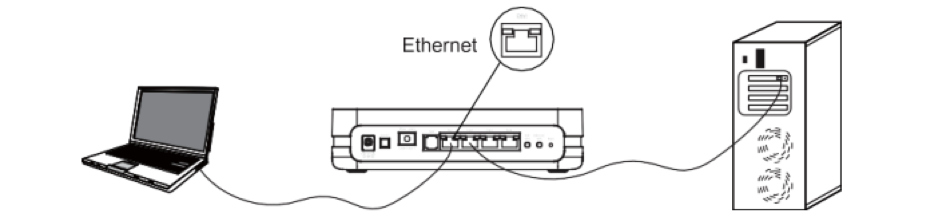
3.2. Conexión mediante red inalámbrica (WiFi)
Para poder usar la conexión inalámbrica, activá el WiFi de tu dispositivo. A continuación, hacé una búsqueda de las redes WiFi disponibles. Seleccioná aquella cuyo nombre está en la etiqueta situada bajo tu router e introducí cuidadosamente la clave WiFi (compuesta por números y letras).
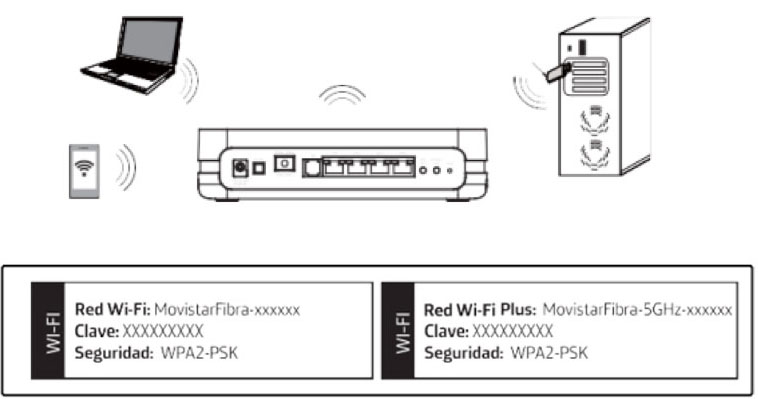
Desde Movistar queremos ofrecerte la mejor experiencia WiFi para todos tus dispositivos. Por eso, tu nuevo equipo para acceso Fibra Óptica emite dos redes WiFi simultáneamente: una red WiFi convencional y una red WiFi Plus para sacar el máximo partido a tus dispositivos más modernos.
Te contamos cuáles son sus diferencias:
- Red WiFi Plus (5 GHz): ofrece mayor velocidad y tiene menos interferencia que la red WiFi convencional, pero también un menor alcance de cobertura de la señal. Para conocer si tus dispositivos son compatibles con WiFi Plus solamente tenés que buscar en tu dispositivo el nombre de la red WiFi Plus que viene en la etiqueta bajo tu router (será del tipo “MovistarFibra-5Ghz-xxxxxx”).
- Red WiFi (2.4 GHz): ofrece una menor velocidad, pero brinda una mayor compatibilidad para conectar todos los dispositivos y un mayor alcance de señal. Si desde tu dispositivo no visualizás la red 5GHz, es probable que no sea compatible para conectarse a ella y solo tendrás disponible para uso la red 2.4 GHz.
Algunos tips para optimizar la calidad de tu conexión:
- No cambies la ubicación del router ni lo cubras con objetos.
- No flexiones, dobles ni enrolles el cable de la fibra.
- Considerá que hay objetos que pueden causar interferencia, como paredes gruesas, azulejos y microondas.
- No apoyes el router sobre otros artefactos electrónicos.
- Tené en cuenta que la conexión mejora cuando te acercás al módem.
3.1.1 Conexión WiFi escaneando la etiqueta QR
Si tu smartphone o tablet tiene el lector de códigos QR, podés escanear el logo de la etiqueta “WiFi”. De este modo podrás obtener rápidamente la información de tu red inalámbrica WiFi y, si tu dispositivo lo permite, te conectará automáticamente.
Nota: este código solo es válido para sincronizar los parámetros de la red con la configuración de fábrica de tu router Movistar.
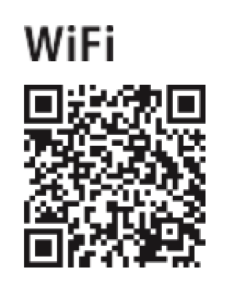
3.1.2 Conexión WiFi rápida mediante WPS
Si tu dispositivo es compatible con WPS podés establecer la conexión WiFi usando este método. Hacé una pulsación corta (1 segundo basta) del botón WiFi/WPS en la parte trasera del router. Seguidamente, activá el WPS en tu dispositivo dentro de los 2 minutos siguientes.
4. Opciones avanzadas de configuración
Existen varias posibilidades para realizar la configuración de opciones avanzadas de tu router.
Podés encontrarlas ingresando, desde un navegador, al portal web del router con la dirección asociada al equipo http://192.168.1.1. Para acceder a esta web tenés que introducir la contraseña que encontrarás en la etiqueta que está debajo del equipo.

5. Restaurar valores de fábrica
En caso de necesitarlo, podés restaurar tu router a los valores de fábrica siguiendo estos pasos:
- Con el router encendido, presioná con la punta de un bolígrafo el botón “reset” del router, durante al menos 10 segundos, y luego soltalo.
- Transcurridos 90 segundos, aproximadamente, tu router tendrá los valores de fábrica de nuevo (los datos de WiFi y claves volverán a ser los que aparecen en las etiquetas debajo del equipo).
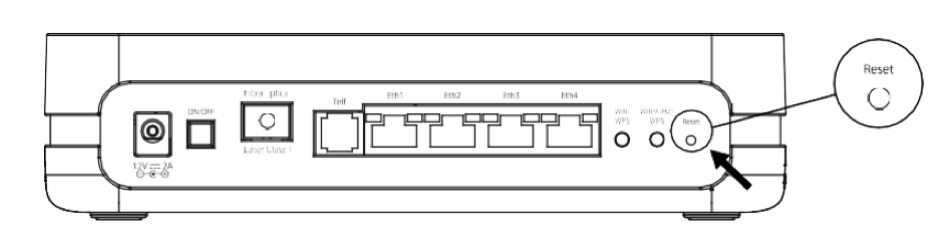
6. Reciclaje ambiental
No tires este equipo con los desechos domésticos. La caja de cartón, el plástico del embalaje y las piezas que forman el dispositivo se pueden reciclar de acuerdo con las normas vigentes en Argentina. Pedí información a tu municipalidad sobre las posibilidades de una correcta eliminación que no arruine el medio ambiente.
Respetá siempre las normas vigentes. Los transgresores están sujetos a sanciones y a las medidas que establece la ley.
Atención al cliente
El servicio de atención al cliente está disponible a través del teléfono 0800-333-0112.
¿Tenés dudas?
Accedé a más información de ayuda .
¿Todavía no tenés la app Mi Movistar?
Usala para gestionar la red de tu hogar y sacarle el mayor provecho a tu WiFi.
Con la app vas a poder:
- Crear una red WiFi de invitados para compartir señal sin revelar tu contraseña.
- Personalizar nombre y clave de tu red WiFi.
- Hacer el test de velocidad.
- Optimizar tu conexión haciendo el cambio de canal.
- Reiniciar remotamente tu router y repetidor Movistar (en caso de que cuentes con uno).
Descargala ahora escaneando este QR.
